Windows 10'da Ölçülü Bağlantı Nasıl Kurulur ve Kullanılır
Miscellanea / / August 05, 2021
Windows 10, güncellemeleri düzenli olarak kontrol edecek şekilde ayarlanmıştır ve sınırlı bir veri planındaysanız, bu bir sorun olabilir. Günlük 1 GB veya 2 GB veri sınırınız varsa, o zaman bir pencere güncellemesinin verilerinizi anında boşaltma olasılığı vardır. Şimdi Windows 10'daki Windows güncellemeleri ile ilgili olan şey, arka planda gerçekleşmesidir. Kullanıcı, arka planda gerçekleşen indirme işleminin farkında değil.
Çoğu zaman, sınırlı planları olan insanlar, çok fazla gezinmeden veya indirmeden bile, verilerini birkaç saniye içinde kullanmaya başladıkları konusunda kafaları karışır. Windows güncellemelerinin yanı sıra, Windows 10'daki diğer bazı uygulama güncellemeleri de bu soruna neden olabilir. Bazen web tarayıcısı veya video oynatıcı gibi ön planınızda çalışan bir program bile en son sürüme kontrol eder ve kendisini günceller. Peki, Windows 10'da veri kullanımınızı nasıl kontrol altında tutarsınız? Windows 10, herkesin sınırsız veri planı kullanmadığı gerçeğini kabul ediyor. Bu nedenle, varsayılan olarak Windows 10'da ölçülü bağlantı adı verilen bir özellik oluşturmuşlardır. Ve bu makalede, Windows 10 bilgisayarınızda ölçülü bir bağlantının nasıl kurulacağı konusunda size rehberlik edeceğiz.

Windows 10'da Ölçülü Bağlantı Nasıl Kurulur ve Kullanılır?
Windows 10'da ölçülü bir bağlantı kurmak oldukça kolaydır ve sizi birkaç dakika almaz. Varsayılan olarak Windows 10'da bulunan bir özelliktir, bu nedenle bunun için herhangi bir uygulama veya program indirmenize gerek yoktur. Bir WiFi ağı için ölçülü bir bağlantıyı açtığınızda, işletim sistemi veya sistemde yüklü diğer uygulamalar tarafından arka planda internet kullanımını otomatik olarak kapatır. Tüm arka planda indirme işlemleri çalışmayı durduracak.
- Öncelikle, bilgisayarınızı ölçülü bir bağlantı olarak kurmak istediğiniz ağa bağlamanız gerekir. Bu ağa bağlanır bağlanmaz, sisteminiz bu bağlantıyı bilinen ağlar listesine otomatik olarak ekleyecektir.
- Ekranınızın sol alt köşesindeki Windows tuşuna ve ardından görünen küçük dişli simgesine tıklayın. Sizin için ayarları açacaktır.

- Ayarlar menüsünde Ağ ve İnternet'e tıklayın.
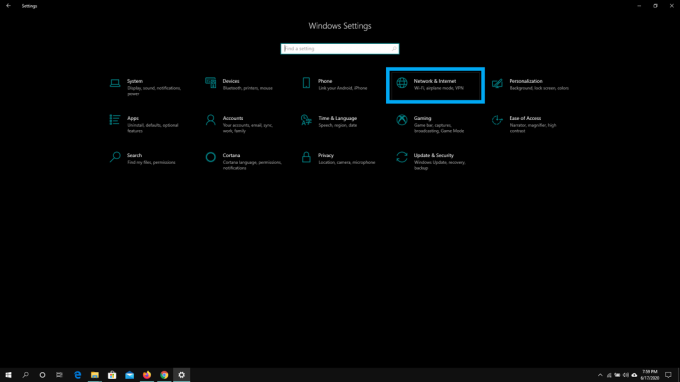
- Bir sonraki pencerede, sol bölmedeki WiFi sekmesine tıklayın ve ardından sağ bölmede "Bilinen ağları yönet" seçeneğini seçin.

- Şimdi sisteminizdeki tüm kayıtlı ağların bir listesini göreceksiniz. Bir limit belirlemek istediğinizi bulun ve üzerine tıklayın. Ardından bu ağ bağlantısının özellikler düğmesine tıklayın.
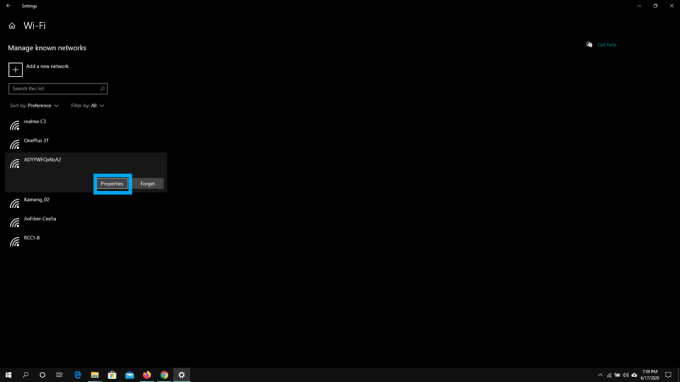
- "Ölçülü bağlantı olarak ayarla" seçeneğinin yanındaki geçişe tıklayın ve açın. Bağlantınız artık ölçülmüştür ve artık sisteminizde Windows 10'un arka planında başka indirme yapılmayacaktır.

Sınırsız bir veri planındaysanız, ölçülü bir bağlantı kurmanın bir anlamı yoktur. Ancak sınırlı bir cihazdaysanız, bu, sisteminizin veri kullanımını takip etmek için açmanız gereken bir özelliktir. Bu özellik, seyahat ederken ve akıllı telefonunuzu bir hotspot cihazı olarak kullanırken kullanışlı olur. İnternet planı maliyetli bir otelin WiFi'sini kullanırken bile, bu sizin için bir kuruş tasarruf sağlayacaktır. Yine, bağlantının o kadar iyi olmadığı bir yerde yaşıyorsanız ve bağlantı için maksimum hızı istiyorsanız sisteminiz üzerinde çalıştığınız görev, ardından bu özelliği açmak size harikalar yaratacaktır. bağ.
Artık Windows 10'da ölçülü bir bağlantının nasıl kurulacağını ve ardından gerekli durumlarda bunu nasıl kullanacağınızı biliyorsunuz. Microsoft'un bu özelliği varsayılan olarak Windows 10'da dahil ettiğini görmek, özellikle de gönderdikleri güncellemelerin boyutunu göz önünde bulundurmak güzel. Bu kılavuzla ilgili herhangi bir sorunuz varsa, aşağıya yorum yapın. Ayrıca, diğer makalelerimize de göz attığınızdan emin olun. iPhone ipuçları ve püf noktaları,Android ipuçları ve püf noktaları, PC ipuçları ve püf noktalarıve daha yararlı bilgiler için çok daha fazlası.
Yeni cihazları seven ve her zaman en son oyunları ve teknoloji dünyasında ve çevresinde olup biten her şeyi bilmek isteyen bir tekno manyağı. Android ve akışlı cihazlara büyük ilgi duyuyor.



